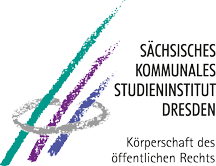Unsere Web-Seminare finden Sie hier - in dem Sie bei Suchbegriff "Web-Seminar" eingeben.
Diese finden in der Lernwelt statt.
Sie benötigen einen PC / Laptop / Tablett mit Lautsprechern oder Kopfhörern.
Teilnehmen können Sie mit Kamera und Mikrophon, allerdings ist das keine Voraussetzung (Fragen können Sie während des Web-Seminares auch im Chat stellen).
Eine gesonderte Software ist nicht notwendig.
Zur Anmeldung erhalten Sie die Zugangsdaten zu unserer Lernwelt (diese ist über einen Link erreichbar, dort findet das Web-Seminar statt und dort erhalten Sie auch alle evtl. Unterlagen.
Folgende Browser sind besonders kompatibel: Microsoft Edge, Google Chrome oder Mozilla Firefox oder Safari. Hierbei sollte es sich jeweils um eine aktuelle Version handeln.
Der Zugang ist für alle Ihre WebSeminare gültig.
Bitte testen Sie unbedingt Ihren Zugang vor der Veranstaltung. Dazu ist der Virtuelle Klassenraum eine Woche vorher freigeschaltet.
Alles okay ist = wenn Sie nach Betreten des Virt. Klassenraumes (mit Kamera) Ihr eigenes Bild sehen (mit Mikrofon) neben Ihren Namen im Chatbereich ein kleines Mikrofon erscheint
oder (wenn Sie mit Kopfhörer/Lautsprecher teilnehmen) neben Ihrem Namen im Chatbereich kleine grüne Kopfhörer sehen.
Sollte dies nicht der Fall sein, haben wir nachfolgend ein paar Hinweise, wie Sie Ihrem "Fehler" auf die Spur kommen können.
Fehler 401 deutet auf ein Cookieproblem hin. Bitte lassen Sie diese zu. Deaktivieren Sie Ihrem Add-Blocker.
Die Verbindung mit einem virtuellen Klassenraum ist wesentlich komplexer als z.B. die mit einer normalen Webseite. Deshalb kann es beim Start des Klassenraums unter Umständen sein, dass nicht sofort alle Funktionalitäten (z.B. Mikrofon oder Webcam) verfügbar sind. Sollte dies bei Ihnen der Fall sein, rufen Sie bitte den folgenden Link https://test.webrtc.org/ in dem Browser auf, in dem Sie den virtuellen Klassenraum betreten möchten und klicken auf „START“. (Bitte erlauben Sie den Zugriff auf Mikrofon und Webcam. Es handelt sich lediglich um einen Test. Es wird weder etwas aufgenommen noch gespeichert).
Je nachdem welcher Bereich rot ist, können folgende Bereichen betroffen sein:
Microphone
Der Mikrofonzugriff funktioniert nicht. Prüfen Sie Folgendes:
- Ist ein Mikrofon am PC vorhanden und funktionstüchtig?
- Wird das Mikrofon gerade durch andere Programme genutzt?
- Ist der Zugriff auf das Mikrofon im Browser gerade verboten?
Camera
Der Webcamzugriff funktioniert nicht. Prüfen Sie Folgendes:
- Ist eine Webcam am PC vorhanden und funktionstüchtig?
- Wird die Webcam gerade durch andere Programme genutzt?
- Ist der Zugriff auf die Webcam im Browser gerade verboten?
Network
Es gab ein generelles Problem mit der Netzwerkommunikation. Sie werden sich voraussichtlich gar nicht verbinden können.
- Testen Sie einen alternativen Klassenraum unter test.bigbluebutton.org.
- Befinden Sie sich in einem Firmennetzwerk? Wenden Sie sich an Ihre IT und lassen diese Ports für „bbb2020.materna-tmt.de“ freischalten.
- Testen Sie einen anderen Browser. Der virtuelle Klassenraum ist mit folgenden Browsern besonders kompatibel: Microsoft Edge, Google Chrome oder Mozilla Firefox
- Testen Sie einen anderen Interanschluss, indem Sie z.B. den mobilen Hotspot Ihres Handys kurzfristig nutzen
Throughput
Ihre Internetgeschwindigkeit ist zu langsam. Das hat Auswirkungen auf die Audio- und Videoqualität.
- Wenn Sie via W-LAN arbeiten, kann es helfen, näher am Accesspoint/Router zu arbeiten
- Wechseln Sie zu einem Ort mit einer schnelleren Internetleitung
Sind alle oben dargestellten Bereich nach dem Test grün und Sie haben dennoch Probleme mit dem virtuellen Klassenraum, wenden Sie bitte an Ihren Weiterbildungsanbieter.
Die Nutzung
Nachstehend finden Sie einige Videolinks, die sowohl die Funktionen für Teilnehmer als auch für Moderatoren näher erläutern:
Support
Damit unser Supportteam rasch weiterhelfen kann, fügen Sie Ihrer E-Mail an Ihren Weiterbildungsanbieter bitte folgende Informationen bei:
- Fehlermeldung, z.B. 1007 oder 1020
- Bericht ob die Verbindung mit https://test.bigbluebutton.org/ funktioniert
- Screenshot von https://test.webrtc.org/
- Screenshot von http://wieistmeinuseragent.de/
- Screenshot vom Log, erreichbar unter edge://webrtc-internals/ (Edge), chrome://webrtc-internals/ (Chrome) oder about:webrtc (Firefox)